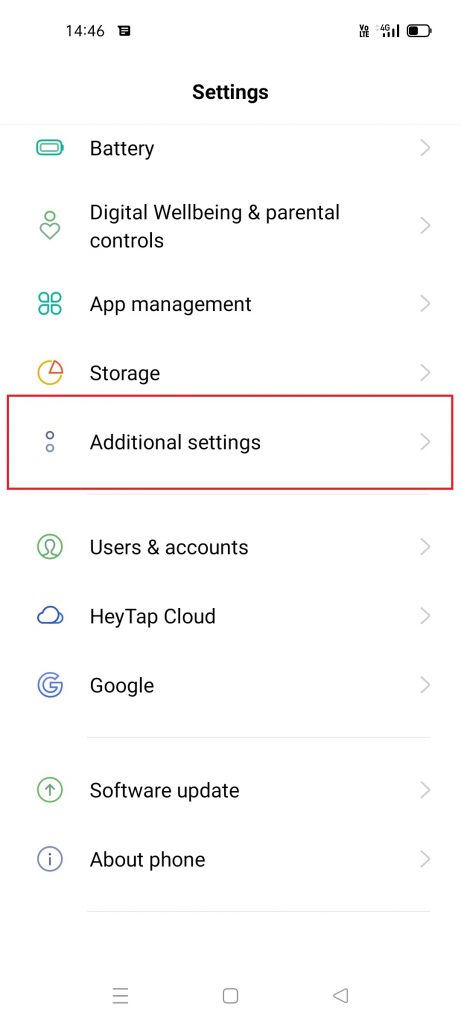Microsoftin tehtävät on yksi suosituimmista tehtäväluettelosovelluksista iOS: lle ja muille alustoille. Sen avulla voidaan tehdä tehtäväluetteloita, luoda muistutuksia, tehdä muistiinpanoja jne. Lisäksi se sisältää myös käteviä piilotettuja ominaisuuksia tuottavuuden parantamiseksi. Tässä ovat kymmenen parhaan joukossa Microsoftin tehtävävinkit ja vihjeet iOS: lle jota voit käyttää iPhonessa.
Microsoftin tehtävävinkit ja vihjeet iOS: lle (iPhone / iPad)
Sisällysluettelo
- Microsoftin tehtävävinkit ja vihjeet iOS: lle (iPhone / iPad)
- 1. Oma päivä
- 2. Asiayhteyteen liittyvien valikkojen pikavalinnat
- 3. Microsoftin tehtävät-widgetit iOS: lle 14
- 4. Siri-pikakuvakkeet
- 5. Automaattiset ehdotukset
- 6. Merkitse sähköpostiosoite tehtäväksi
- 7. Vaihda sovelluksen teemaa
- 8. Käytä pyyhkäisyeleitä
- 9. Luo alatehtäviä
- 10. Jaa luettelosi muiden kanssa
- Kääriminen: Vinkkejä ja vihjeitä Microsoftin tehtäville iOS: ssä

IOS: lle on saatavana useita tehtävienhallintasovelluksia. Microsoft To-Do on kuitenkin yksi suosituimmista niiden tarjoamien ominaisuuksien ansiosta. Siinä on yksinkertainen, selkeä käyttöliittymä, jota seuraa hienot ominaisuudet ja integrointi Outlookiin.
Alla on muutama hyödyllinen Microsoft To-Do -vinkki ja temppu, joita voit käyttää iPhonessasi, jotta saat kaiken irti sovelluksesta.
1. Oma päivä



Monet ihmiset haluavat suunnitella seuraavaa päivää tekemään kaikki tehtävät tehokkaasti ja aikataulun mukaisesti. Microsoft To-Do: n Oma päivä -osiossa näkyy päivän suunnitelma. Täällä voit lisätä kaikki päiväsi ajoitetut tehtävät.
Tehtävät katoavat automaattisesti keskiyön jälkeen. Lisäksi voit tarkistaa tehtäväluettelon ja edistymisesi päivittäin. Voit myös määrittää keskeneräiset tehtävät seuraavalle päivälle.
kuinka piilottaa valokuvia ja videoita iphonessa
2. Asiayhteyteen liittyvien valikkojen pikavalinnat

iOS tukee asiayhteysvalikkojen pikavalintoja, joissa painat pitkään sovellusta aloitusnäytössä tai sovelluskirjastossa ja siirryt haluamaasi toimintoon.
Pitkä painallus aloitusnäytön Microsoft To-Do -sovelluksessa antaa kelluvan valikon pikanäppäimillä Hae , auki Minun päiväni ja Luo Uusi tehtävä . Voit käyttää näitä vaihtoehtoja etsiäksesi nopeasti luetteloista, nähdäksesi päiväsuunnitelman tai lisätä uuden tehtävän.
3. Microsoftin tehtävät-widgetit iOS: lle 14
Microsoft on nyt lisännyt tukea aloitusnäytön widgeteille iOS: n uusimmalla versiolla. Lisää widgetejä painamalla pitkään iPhonen aloitusnäytön tilaa ja napsauttamalla sitten oikeassa yläkulmassa olevaa + -kuvaketta. Etsi 'Tehtävä' tai vieritä alaspäin löytääksesi widgetit Microsoft To-Do -sovelluksesta ja valitse haluamasi widget.
Varmista, että käytät version uusinta versiota Microsoftin tehtävät . Tällä hetkellä iOS 14: ssä voi lisätä enintään kolmenlaisia tehtävälaseja:

Tehtävät-widget

Oma päivä -widget

Lisää Tehtävät-widget
a. Tehtäväsi
Omat tehtävät -widget auttaa sinua valitsemaan ja tarkastelemaan tehtäviä valitsemastasi luettelosta. Voit käyttää widgetiä kahdessa koossa. Keskitasoinen widget näyttää luettelon tehtävistäsi. Toisaalta suuri widget näyttää luettelon tehtävistäsi ja eräpäivät sekä muut yksityiskohdat.
Voit muuttaa widgetin luetteloa painamalla sitä pitkään ja napsauttamalla Muokkaa widgetiä.
amazon prime trial ilman luottokorttia
b. Oma päivä -widget
Oma päivä -widget näyttää päivän ensimmäisen tehtävän. Voit avata tai tarkastella muita tehtäviä napauttamalla mitä tahansa widgetin kohtaa - tämä avaa koko My Day -luettelon Microsoft To-Do -sovelluksessa.
c. Lisää tehtävävidget
Lisää tehtävä -widgetin avulla voit nopeasti lisätä tehtävän valintaluetteloon avaamatta Tehtävä-sovellusta. Napauta mitä tahansa widgetin kohtaa lisätäksesi uuden tehtävän luetteloosi. Voit muuttaa luetteloa, johon tehtävät lisätään, painamalla widgetiä pitkään ja käyttämällä ‘Muokkaa widgetiä’ -vaihtoehtoa.
4. Siri-pikakuvakkeet
Siri-pikakuvakkeet yksinkertaistavat iPhonen monimutkaiset tehtävät yhdeksi toiminnoksi. Ja onneksi Microsoft To-Do integroi pari kätevää Sirin pikakuvaketta. Siri-pikakuvakkeiden lisääminen tehtävälle:
kuinka voin poistaa laitteita Google-tilistäni



- Avaa Microsoft To-Do iPhonessa.
- Napsauta profiilikuvaa oikeassa yläkulmassa.
- Valitse seuraavalla näytöllä Sirin pikavalinnat .
- Napauta tässä Lisää tehtävä ja lisää mukautettu lause, joka kehottaa Siriä lisäämään uuden tehtävän.
- Napauta samalla tavalla Avaa luettelo ja lisää mukautettu lause, jonka voit kehottaa Siriä avaamaan luettelon.
Molemmissa pikanäppäimissä voit mukauttaa luetteloa, johon haluat lisätä tehtäviä tai minkä luettelon haluat avata. Voit myös lisätä useita pikavalintoja useille luetteloille.
5. Automaattiset ehdotukset



Kun lisäät tehtävän, Microsoft To-Do hajottaa sen automaattisesti päivämäärän tai kellonajan ymmärtämiseksi. Jos esimerkiksi kirjoitat 'Peruuta Prime Video -tilauksen 28. helmikuuta' tai 'Tarkista tietokone klo 12', se selvittää automaattisesti aikaperusteisen tapahtuman ja ehdottaa, että asetat muistutuksen tälle ajalle tai päivämäärälle.
Napauta vain aikaperusteista ehdotusta, kun lisäät tehtävän, jolloin se lisää automaattisesti muistutuksen vaaditulle päivämäärälle tai ajalle. Tämä poistaa sinun tarpeen asettaa päivämäärä tai kellonaika jokaiselle tehtävälle manuaalisesti.
6. Merkitse sähköpostiosoite tehtäväksi
Kuten muutkin Microsoft-tuotteet, Microsoft To-Do on vahvasti integroitu yrityksen sisäisen Outlook Mailin kanssa. Jos saat sähköpostin, joka sisältää tietyn tehtävän, voit merkitä sen tehtäväksi. Tämän jälkeen sähköposti lisätään tehtäväluetteloon.
Jos esimerkiksi merkitset sähkölaskusi sähköpostiviestin tehtäväksi, To-Do muistuttaa sinua siitä automaattisesti eräpäivänä.
7. Vaihda sovelluksen teemaa



Kuka ei rakasta räätälöintiä? Jos olet kyllästynyt oletustaustaan, voit valita joukon sisäänrakennettuja teemoja yksittäisille luetteloille Microsoft To-Do -sovelluksessa. Sinun tarvitsee vain avata luettelo, napauttaa oikeassa yläkulmassa olevaa kolmea pistettä ja napsauttaa Vaihda teema .
Täällä voit asettaa haluamasi värit tai valokuvat luettelon taustaksi. Et kuitenkaan voi vielä lisätä kuvia galleriasta. Joka tapauksessa nykyinen teemavaihtoehto on myös hyvä.
8. Käytä pyyhkäisyeleitä



Microsoft To-Do tukee yksinkertaisia pyyhkäisyeleitä tehtävän poistamiseksi tai sen lisäämiseksi Omaan päivään. Voit lisätä tehtävän Omaan päivään pyyhkäisemällä vasemmalle tehtävää. Vastaavasti voit pyyhkäistä oikealle poistaaksesi tehtävän. Tämä auttaa sinua järjestämään asiat melko nopeasti sen sijaan, että tuhlattaisit aikaa vaihtoehtojen ympärillä.
9. Luo alatehtäviä



Sinulla voi olla monimutkaisia tehtäviä, jotka saattavat sisältää useita vaiheita. Siinä tapauksessa voit yksinkertaistaa tehtävää lisäämällä alatehtäviä. Luo alatehtävä napauttamalla tehtävää ja napsauttamalla Lisää vaihe . Lisää sitten kaikki tehtävään liittyvät vaiheet ja napsauta Tehty oikeassa yläkulmassa.
Voit nyt merkitä alitehtävät yksitellen, kun olet valmis. Päätehtävä merkitään valmiiksi vasta, kun olet suorittanut kaikki alatehtävät. Voit myös vetää ja järjestää alitehtäviä manuaalisesti niiden tärkeyden mukaan.
10. Jaa luettelosi muiden kanssa



Luettelossasi voi olla mukana muita ihmisiä, esimerkiksi, että hallinnoit projektia, jossa muilla on eri vastuualueet. Voit varmistaa, että kaikki seuraavat ryhmätehtävää, lisäämällä kollegasi tai muita ihmisiä tehtävään.
Voit tehdä tämän avaamalla luettelon ja napauttamalla Kutsu-kuvaketta oikeassa yläkulmassa. Kutsu sitten ihmisiä tekstiviestien tai pikaviestialustojen avulla. Kutsutut ihmiset voivat liittyä ja muokata luetteloa. Heillä on oltava vain Microsoft-tili.
Kun kaikki vaaditut henkilöt on lisätty, voit estää uusien jäsenten liittymisen Hallitse käyttöoikeuksia -asetuksessa. Voit myös lopettaa luettelon jakamisen muille käyttämällä Hallitse pääsyä -kohdan Lopeta jakaminen -vaihtoehtoa.
kuinka poistan profiilikuvani googlesta
Kääriminen: Vinkkejä ja vihjeitä Microsoftin tehtäville iOS: ssä
Nämä olivat hyödyllisiä Microsoftin tehtävävinkkejä ja vihjeitä iOS: lle tuottavuuden parantamiseksi. Kaikista suosikkini on automaattiset ehdotukset - mielestäni ne ovat todella käteviä toisinaan. Joka tapauksessa, mitkä ominaisuudet pidät eniten? Kerro minulle alla olevissa kommenteissa.
Lue myös Viisi parasta parasta ilmaista tehtäväluetteloa Android- ja iOS-sovelluksille
Facebook-kommentitVoit myös seurata meitä välittömistä teknologiauutisista osoitteessa Google Uutiset tai saat vinkkejä ja vinkkejä, älypuhelimien ja gadgetien arvosteluita liittymällä GadgetsToUse Telegram Group tai uusimmat katselmusvideot tilaa GadgetitKäytä Youtube-kanavaa.